Cara Menggunakan Name Server di CloudFlare
2 people liked this article
A. Pendahuluan
Cloudflare adalah sebuah web-service dengan berbasis CDN (Content Delivery Network). Yang mana cloudflare bertindak seperti Reverse Proxy untuk Web Traffic. DNS Cloudflare memungkinkan pengguna dalah mencegah server website dari ancaman Brute Force ataupun yang lainnya sehingga server menampilkan hasil performa yang baik. Untuk dapat menggunakan DNS Cloudflare, diharuskan memiliki domain terlebih dahulu dan mengarahkan NS (Name Server) ke DNS Cloudflare sehingga untuk manajemen record Domain pada sisi DNS Cloudflare.
B. Konfigurasi dan Mengubah Nameserver
- Hal pertama jika ingin menggunakan DNS Cloudflare adalah mendaftarkan akun pada portal Cloudflare https://dash.cloudflare.com/
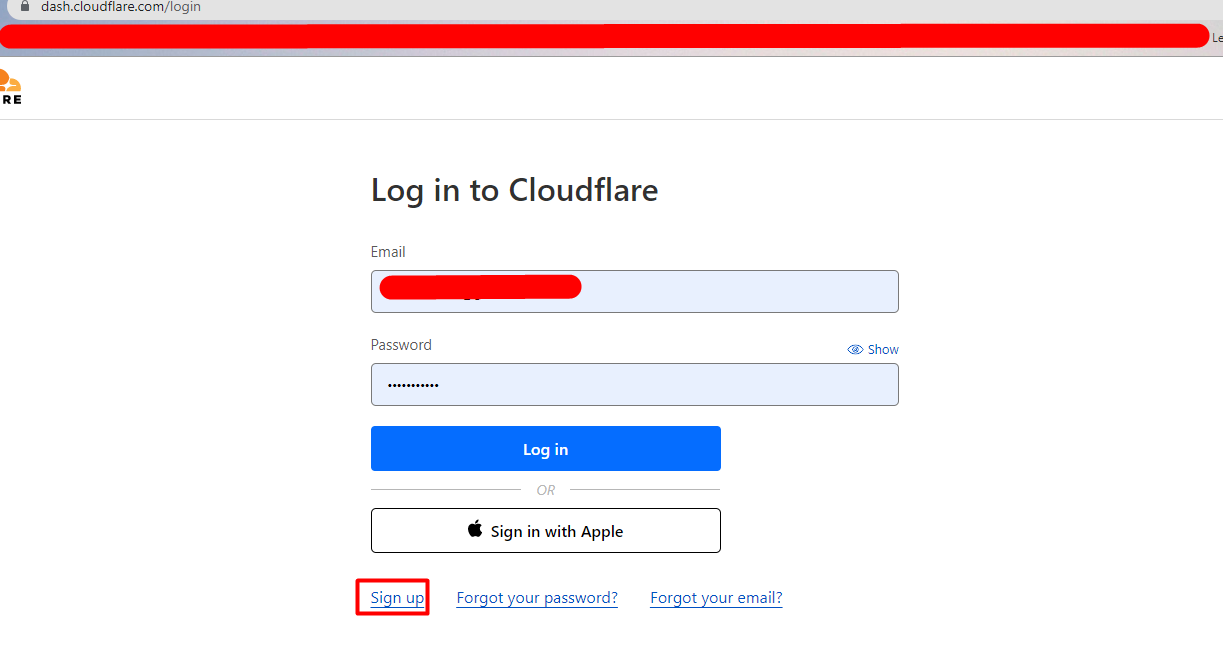
- Setelah itu Buat Akun.
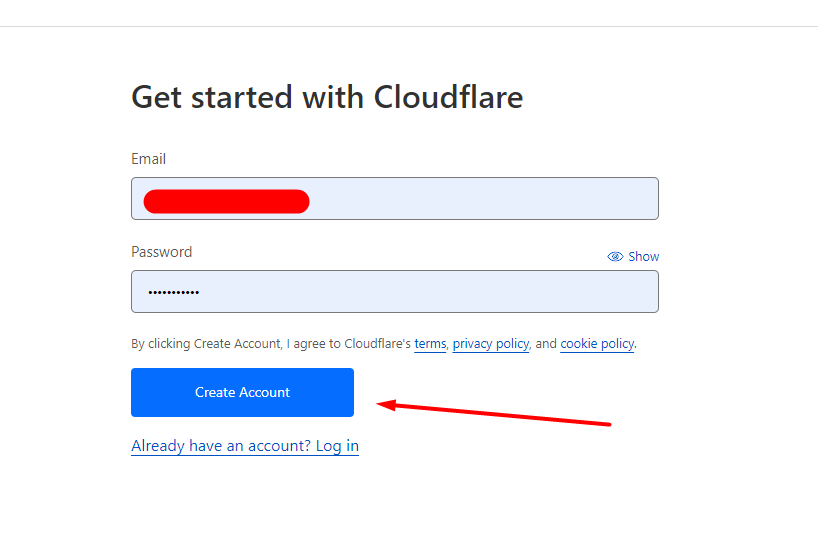
-
Lalu Cloudflare akan meminta validasi akun yang akan dikirimkan ke email pribadi anda.
Setelah selesai validasi, lalu bisa dicoba Re-login, maka akan muncul tampilan berikut:
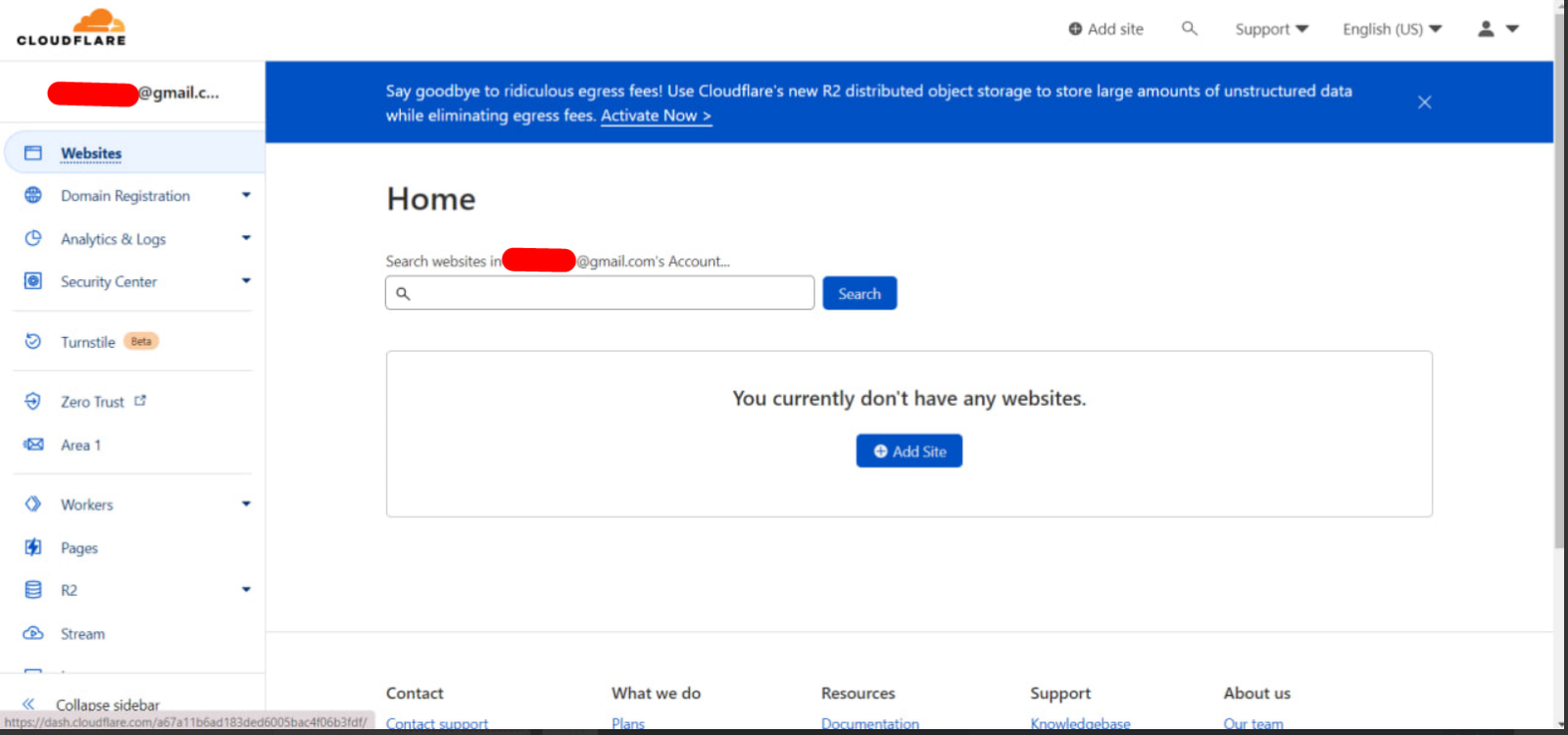
- Lalu add Domain yang sudah dimiliki .
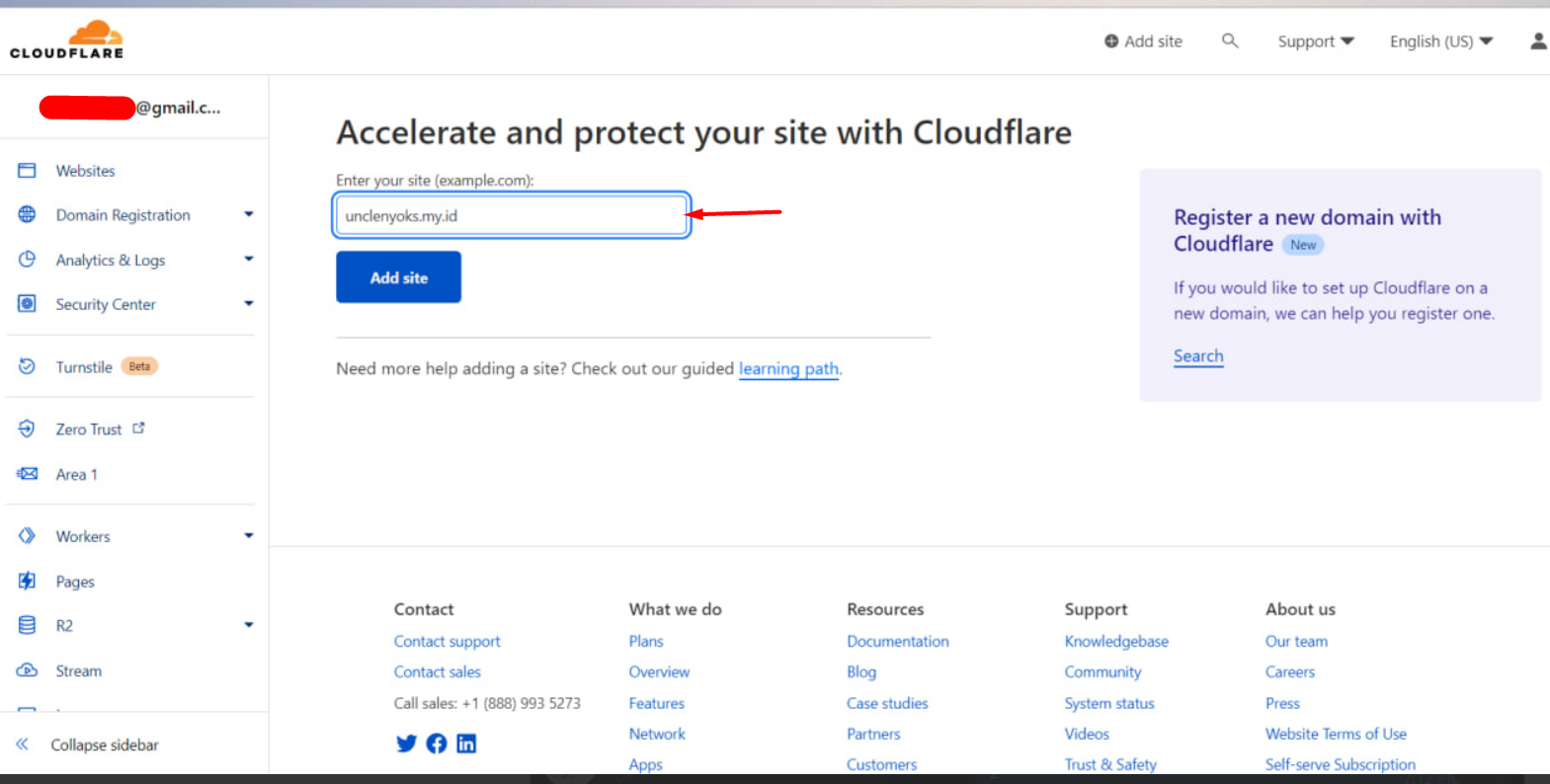
- lalu akan muncul tampilan berikut :
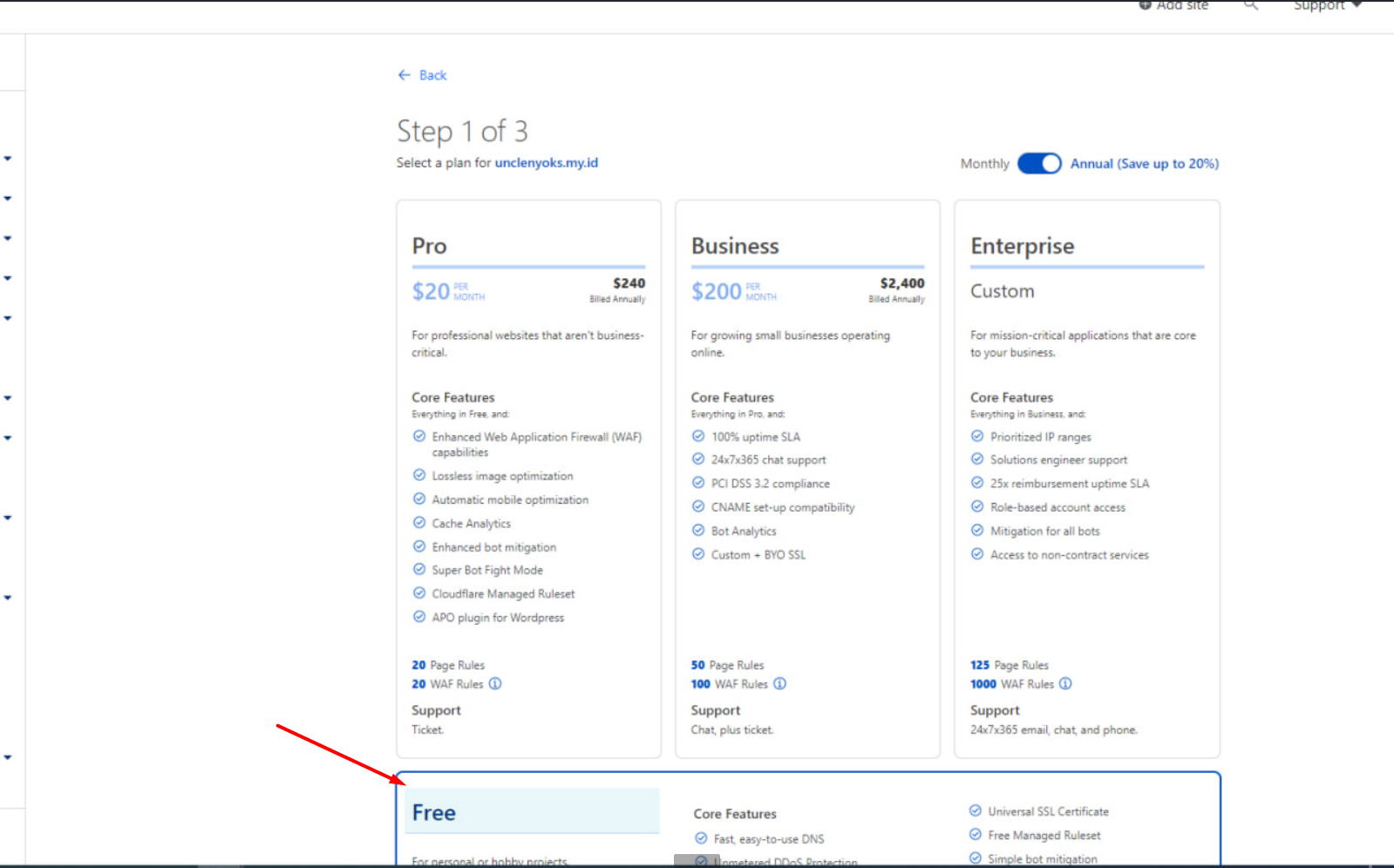
Tampilan diatas adalah , pengguna akan disuruh memilih apakah ingin menggunakan DNS Zone yang berbayar atau yang gratis.
-
Jika ingin menggunakan yang gratis silahkan dapat di klik yang “Free”, lalu klik Continue :
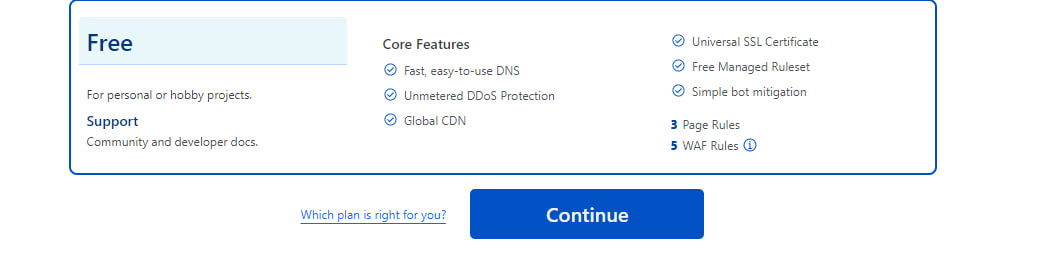
-
Lalu akan muncul tampilan proses seperti gambar dibawah ini :
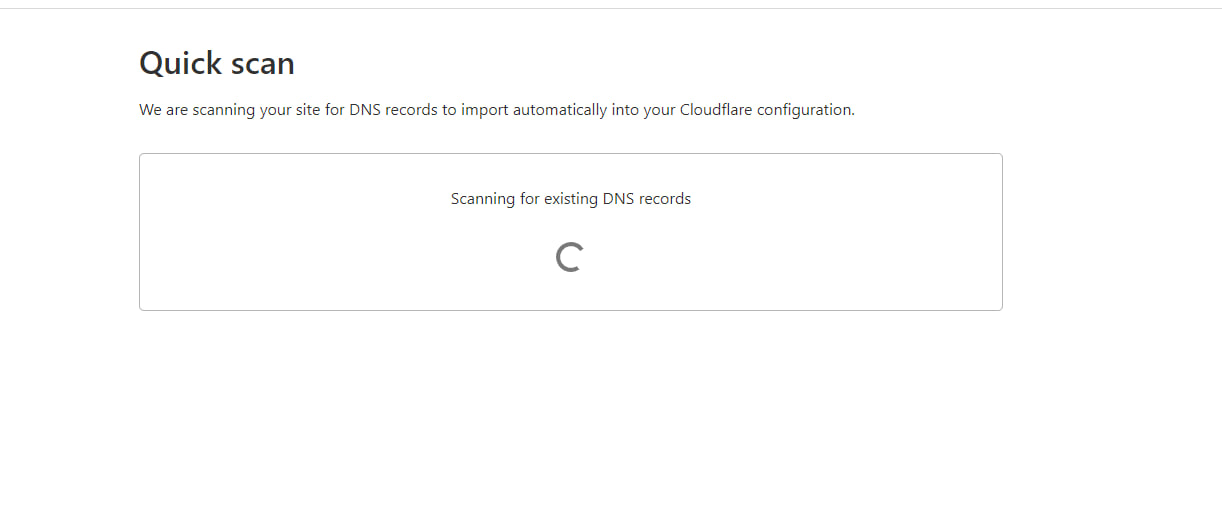
-
Setelah selesai maka DNS Cloudflare akan memindai domain yang telah di Add sebelumnya :
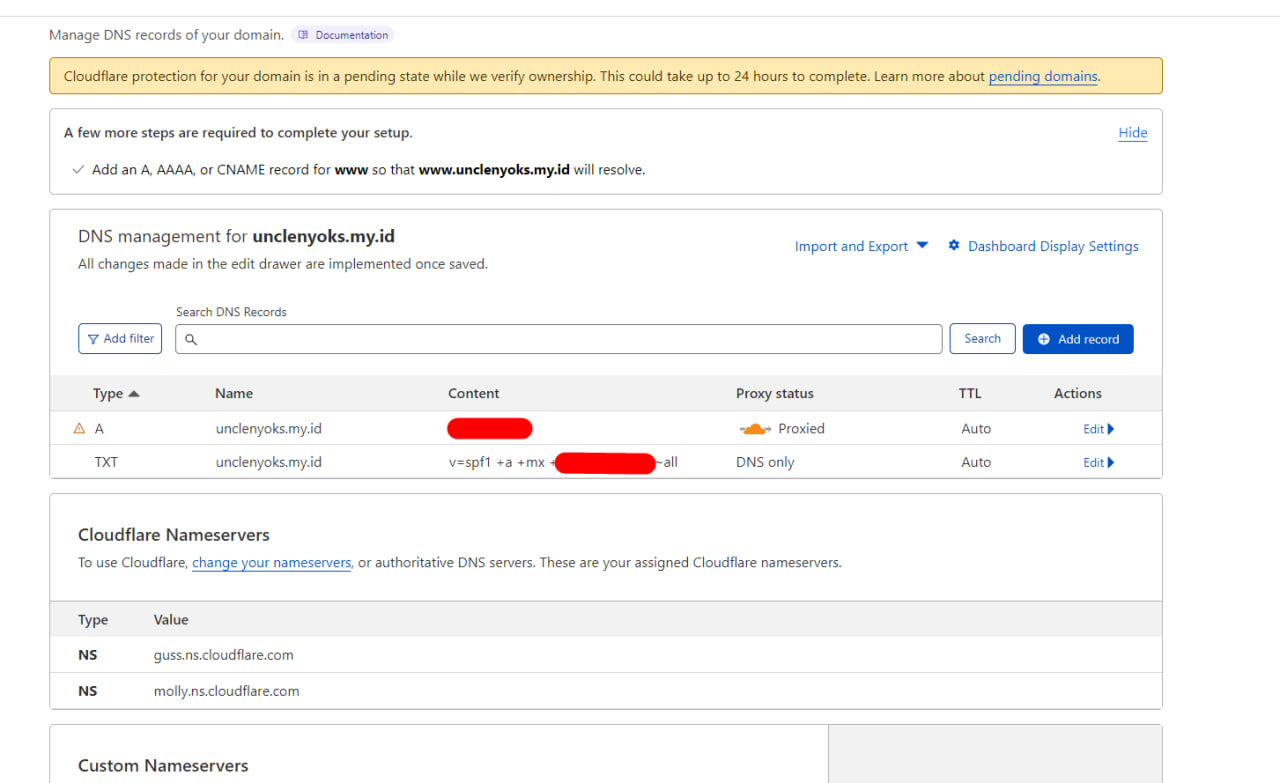
**Disini penulis sebelumnya telah memiliki domain dan diarahkan NS ke DNS Neo, sehingga ketika memindai akan diarahkan untuk mengubah NS ke DNS Cloudflare
-
Untuk mendapatkan Name Server berikut kami lampirkan contohnya:
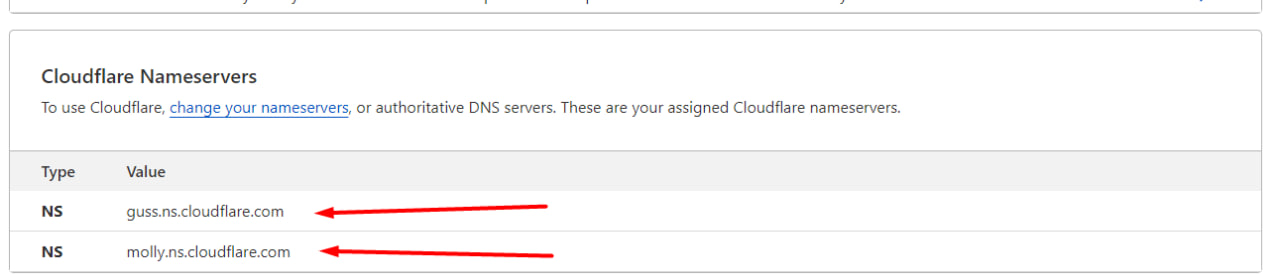
-
Untuk memindahkan NS dilakukan dari sisi Registrar tempat dimana mendaftakan domain.
**Note: untuk mengetahui Registrar domain silahkan dapat mengunjung whois.com -> Input nama domain
Contoh gambar:
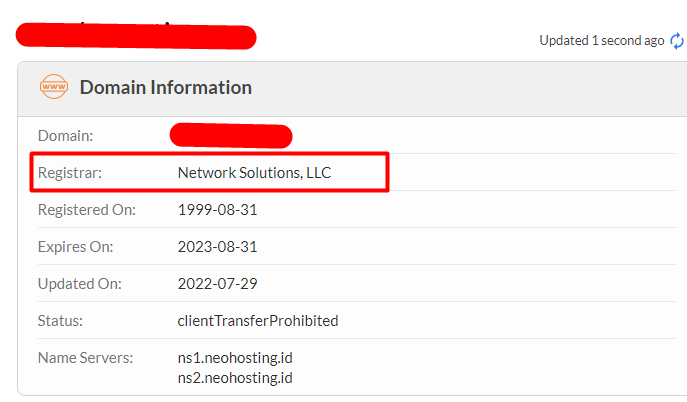
Disini kami mencontohkan domain yang telah terdaftar atau Registrar pada BiznetGio, sehingga untuk mengarahkan DNS bisa melalui portal.biznetgio.com.
- Setelah masuk kedalam akun portal BiznetGio pilih menun Neo Domain -> nama Domain :

- Lalu pada bagian gambar yang diberi tanda, silahkan dapat di copy paste NS Cloudflare :
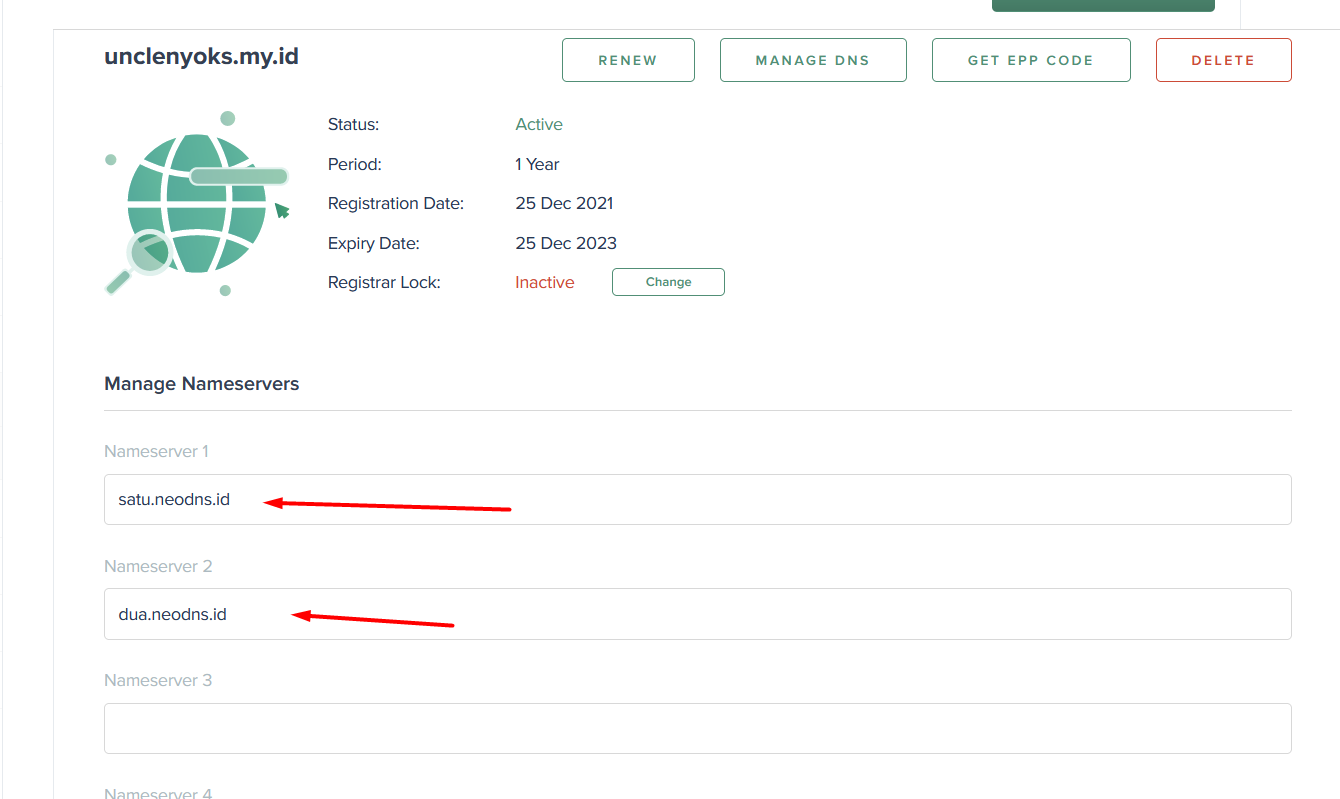
-
Menjadi seperti berikut, lalu Save Changes :
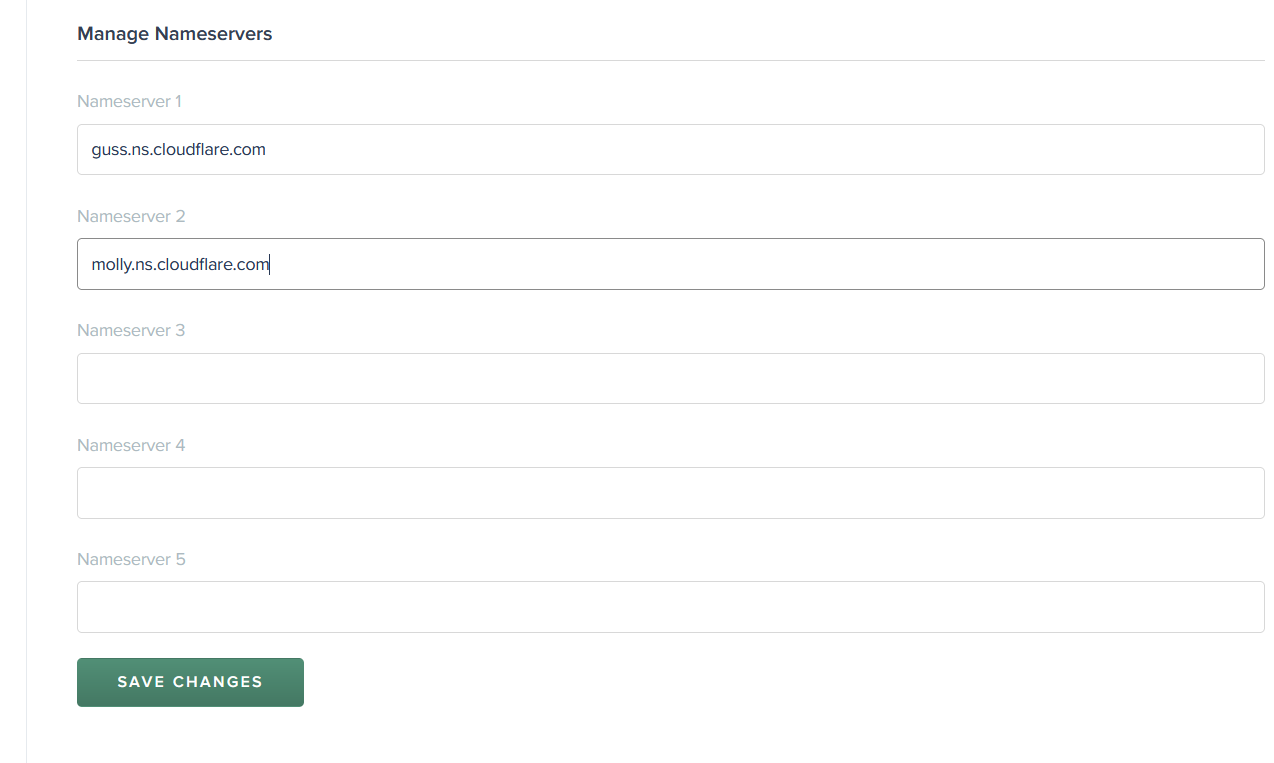
-
Setelah selesai silahkan dapat di validasi dan menunggu masa propagasi selesai dengan estimasi 1x24 Jam.
Berikut adalah hasil ketika NS domain sudah diarahkan ke NS Cloudflare.
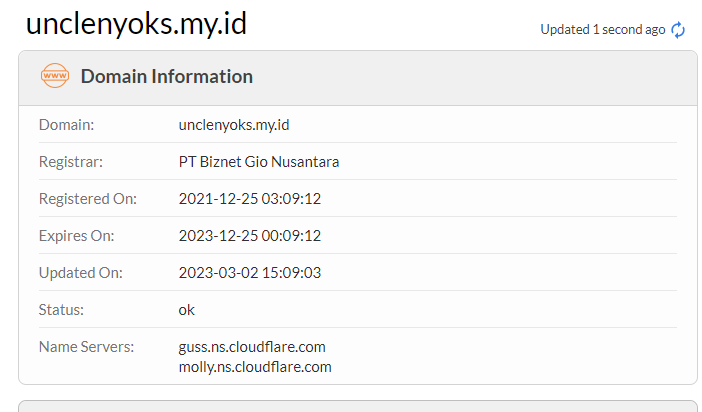
C. Menambahkan Record di CloudFlare
- Lalu apabila propagasi sudah selesai, maka anda dapat menambahkan record-record domain seperti subdomain, MX Record, TXT, CNAME dan lain-lain. Untuk menambahkan record domain silahkan Klik Add Record.
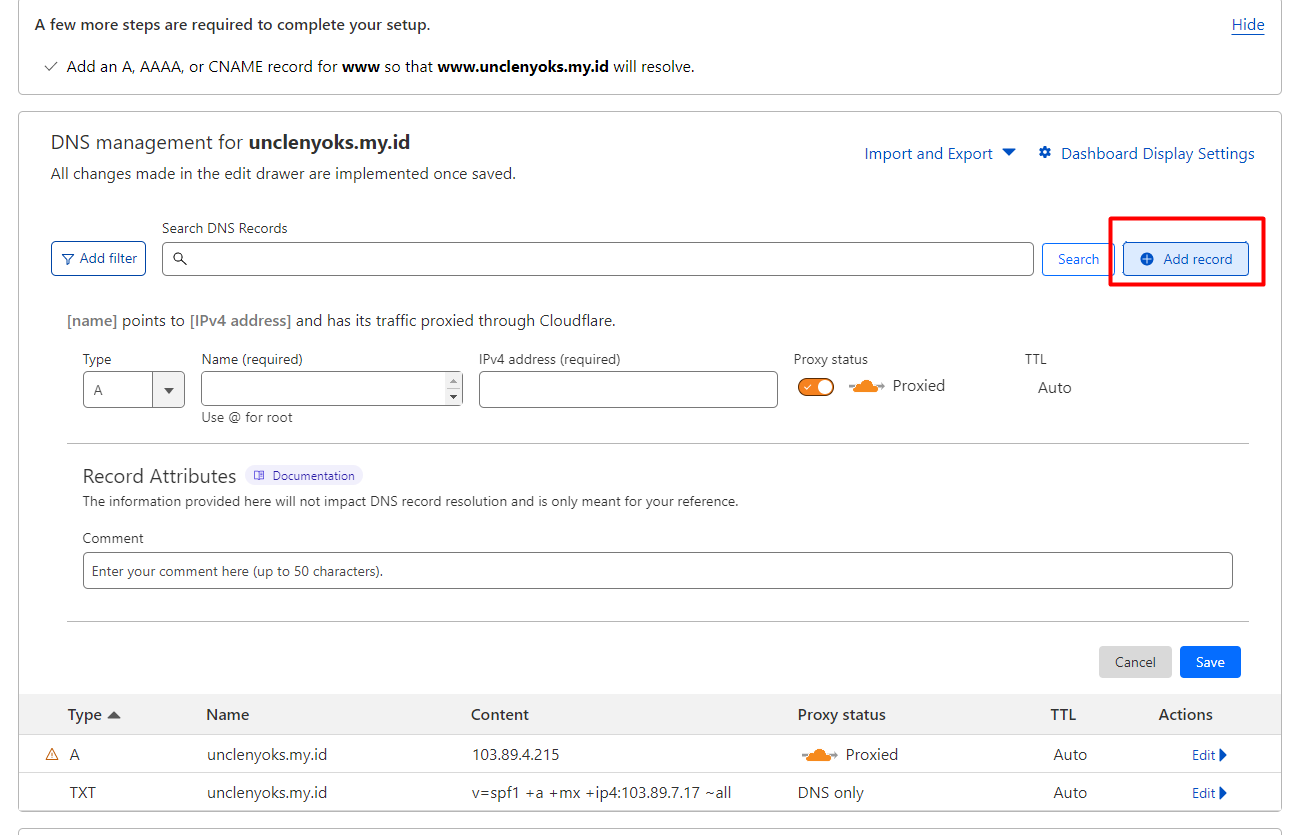
- Berikut adalah contoh untuk add record Subdomain :
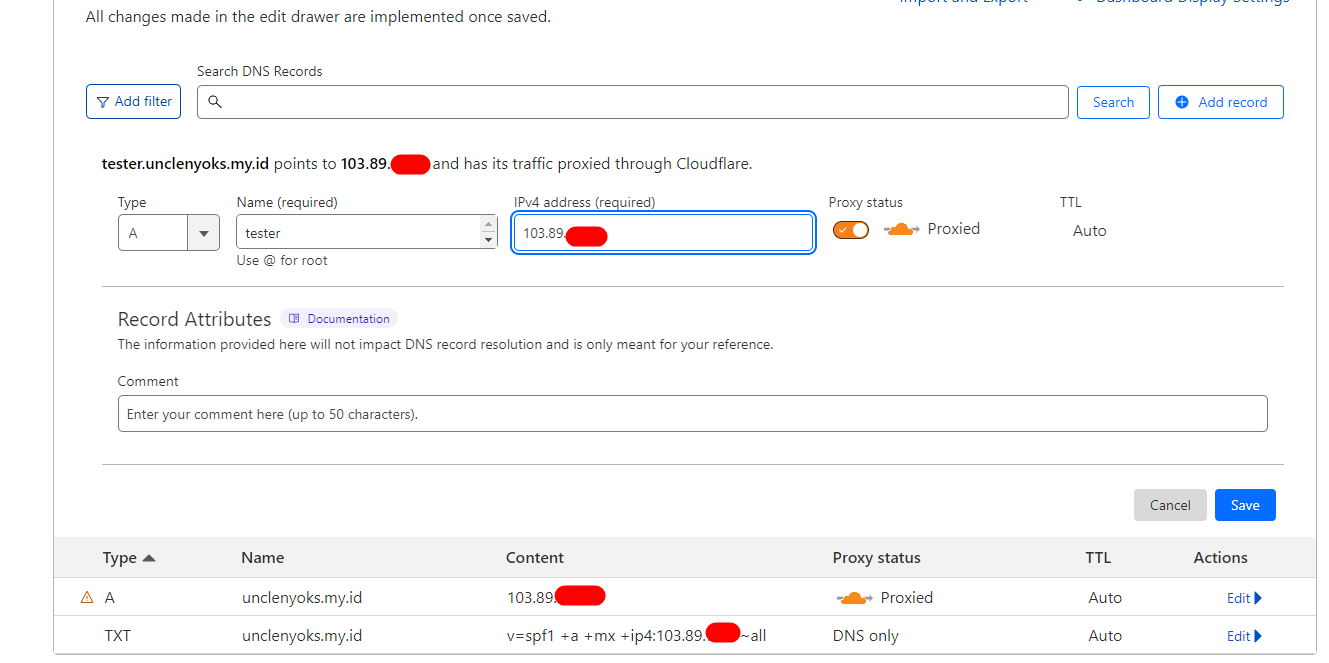
- Setelah di save record tersebut silahkan dapat menunggu masa propagasi domain dengan estimasi 1 x24 jam.
B. Hasil Uji Coba
Lalu bisa dicoba untuk test ping, untuk test ping ketika input nama domain maka domain akan resolv ke IP random (hal ini berguna untuk mencegah pihak lain melakukan brute force).
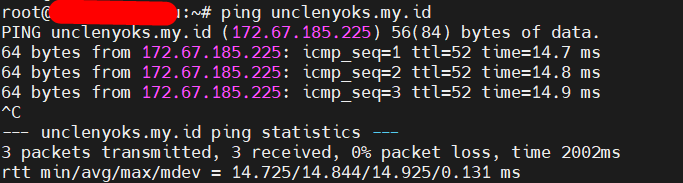
- Apabila ingin menambahkan TXT record untuk SPF beriktu untuk contohnya:
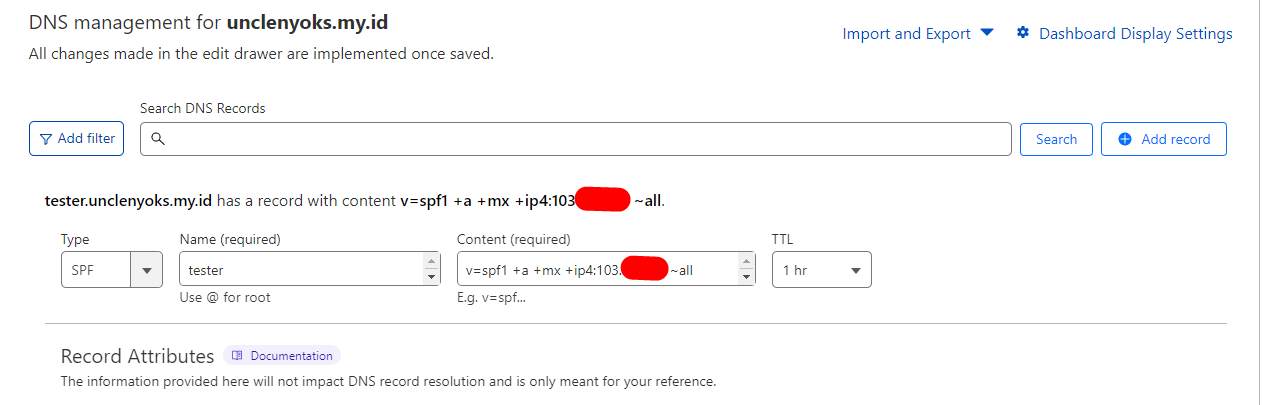
D. Penutupan
Dan apabila ada kebutuhan untuk menambahkan value yang lain seperti CNAME, SRV, MX silahkan dapat disesuaikan. Sekian informasi mengenai cara menggunakan DNS Cloudflare.
Semoga artikel ini dapat membantu Anda. Temukan bantuan lainnya melalui Knowledge Base Biznet Gio. Jika Anda masih memiliki kendala silahkan hubungi support@biznetgio.com atau (021) 5714567.
Popular Articles
-
Cara Install & Konfigurasi Monitoring Cacti Serta Mengetahui Fungsi Fitur Pada Cacti
11 people say this guide was helpful
-
Cara Mengaktifkan Telnet pada Windows 7, 8 dan 10
4 people say this guide was helpful
-
Install dan Konfigurasi Samba Server pada Ubuntu
3 people say this guide was helpful
-
Jenis-Jenis Software Virtualisasi untuk Membuat Virtual Machine
6 people say this guide was helpful